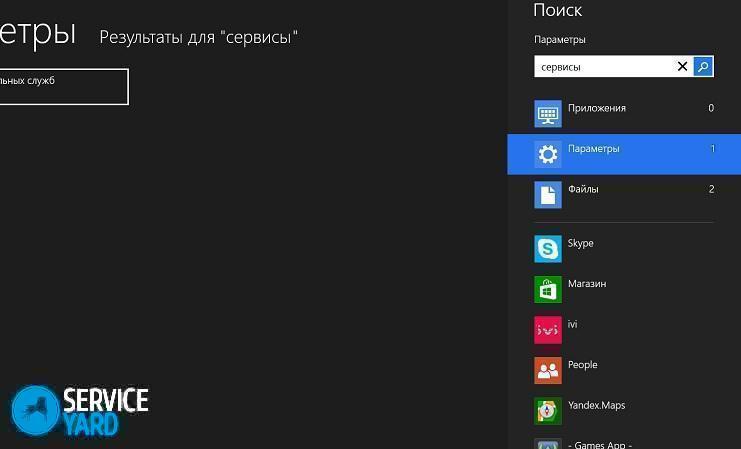Wie installiere ich eine Bildschirmtastatur auf einem Computer?

- Warum brauche ich eine Bildschirmtastatur, wenn ich eine normale habe?
- Wie schalte ich die Tastatur auf dem Computerbildschirm ein?
- Wie starte ich, entferne das automatische Laden der elektronischen Tastatur beim Aufrufen des Betriebssystems?
- Wie verwende und konfiguriere ich eine virtuelle Tastatur?
- Wie entferne ich die Bildschirmtastatur?
- Wo kann ich die Bildschirmtastatur für einen Windows-Computer herunterladen?
- Gesamtlänge auf Lager
Die Bildschirmtastatur entspricht der physischen Tastatur, mit der Sie sie mit dem Mauszeiger steuern können. Häufig wissen normale Benutzer nicht, wie diese Option aktiviert werden soll und wo sie zu finden ist. Glücklicherweise ist ein virtuelles Gerät zum Eingeben von Informationen eine grundlegende Option des Windows-Betriebssystems. Daher ist es auf absolut allen Geräten verfügbar, auf denen dieses Betriebssystem ausgeführt wird. In diesem Artikel erfahren Sie, wie Sie die Bildschirmtastatur auf den Desktop bringen, alle Parameter konfigurieren und beim Einschalten des Geräts automatisch starten.
zum Inhalt ↑Warum brauche ich eine Bildschirmtastatur, wenn ich eine normale habe?
Viele Leute verstehen den funktionalen Zweck der Bildschirmtastatur nicht, sie betrachten ihn während der Verwendung als sehr unbequem. Diese Softwareentwicklung hat jedoch einen eigenen funktionalen Zweck. Es wird in solchen Fällen aktiv eingesetzt:
- Für Personen mit eingeschränkter Fingermobilität oder wenn mehrere Finger fehlen, hilft die Bildschirmtastatur.
- Es ist gerechtfertigt, wenn die Tasten der normalen Tastatur hängen, wenn sie zum ungünstigsten Zeitpunkt nicht mehr funktionieren und Sie ein wichtiges Dokument unbedingt fertigstellen müssen.
- in Abwesenheit eines physischen Eingabegeräts;
- Wenn Sie ein Tablet haben, können Sie nur über die Bildschirmtastatur drucken.
- Das Vorhandensein einer Bildschirmtastatur schützt vor Keylogger- und Hacker-Angriffen, mit denen das eingegebene Kennwort über eine normale Tastatur gelesen werden kann.
zum Inhalt ↑Wichtig! Ein Keylogger ist ein speziell entwickeltes Programm oder Hardware-Gerät, mit dem jede Berührung einer Taste auf einer PC-Tastatur erfasst werden kann.
Wie schalte ich die Tastatur auf dem Computerbildschirm ein?
Um das virtuelle Gerät zur Eingabe von Informationen anzuzeigen, muss keine zusätzliche Software heruntergeladen oder Updates installiert werden. Die Bildschirmtastatur ist eine eingehende Komponente des Standardsatzes von Windows-Programmen mit beliebiger Modifikation.
Wichtig! Das Windows 8-Betriebssystem ist auch mit der Möglichkeit ausgestattet, auf dem Computerbildschirm eine Touchscreen-Tastatur anzuzeigen, die die Maussteuerung unterstützt.
Wie installiere ich eine Bildschirmtastatur auf einem Computer? Die Datei, die das virtuelle Gerät zum Eingeben von Informationen startet, befindet sich im Ordner System32 des Windows-Verzeichnisses mit dem Namen osk.exe. Auf diese Weise können Sie das Fenster mit den Bildschirmtasten einschalten, aber nur wenige Benutzer verwenden solche Aktionen.
Es gibt viele Möglichkeiten, ein virtuelles Gerät aufzurufen, um Informationen unter Windows 7, 8 einzugeben. Jede der Methoden wird detaillierter und detaillierter untersucht.
Windows XP
Wenn Sie das Bildschirmtastaturfenster auf einem Computer unter Windows XP einschalten, müssen Sie die folgenden Schritte ausführen:
- Klicken Sie auf die Schaltfläche "Start".
- Öffnen Sie das Menü "Alle Programme".
- Wechseln Sie in das Verzeichnis "Standard".
- Wählen Sie die Anwendung "Bildschirmtastatur" im Ordner "Eingabehilfen".
Wichtig! Wenn Sie häufig auf das Programm zugreifen müssen, wird empfohlen, die Verknüpfung dieser Anwendung auf dem Desktop zu reparieren.
Windows 7
Es gibt verschiedene Möglichkeiten, das Eingabegerät für virtuelle Informationen im Windows 7-Betriebssystem zu aktivieren. Betrachten wir sie genauer.
Methodennummer 1 - Startmenü
So installieren Sie die Tastatur unter Windows 7 über das Hauptmenü "Start" auf dem Bildschirm:
- Drücken Sie die Start-Taste.
- Wählen Sie als nächstes "Alle Programme".
- Gehen Sie danach zum Abschnitt "Standard" und öffnen Sie den Abschnitt "Barrierefreiheit".
- Wählen Sie das Gerät „Bildschirmtastatur“.
Methodennummer 2 - Bedienfeld
Sie können auch ein virtuelles Gerät aktivieren, um die erforderlichen Informationen über das Bedienfeld einzugeben. Führen Sie dazu die folgenden Schritte durch:
- Wir starten das Control Panel.
Wichtig! Dieser Punkt befindet sich im Startmenü. Das Bedienfeld befindet sich in der rechten Liste aller Programme und Funktionen.
- Stellen Sie das Element "Kleine Symbole" ein.
- Wir finden das Objekt "Accessibility Center", führen Sie es aus.
- Wir führen die letzte Aktion durch - diese wird auf das Objekt "Bildschirmtastatur einschalten" geklickt.
Methodennummer 3 - Suche im Startmenü
Das Betriebssystem Windows 7 bietet eine Suchleiste, mit der Sie den Standort des gewünschten Objekts schnell finden können. Um ein virtuelles Gerät für die Verwaltung der erforderlichen Informationen zu aktivieren, müssen folgende Aktionen ausgeführt werden:
- Öffnen Sie das Startmenü.
- Geben Sie in der Suchleiste "Bildschirmtastatur" (ohne Anführungszeichen) ein.
- Drücken Sie die Eingabetaste.
- Nach diesen Aktionen zeigt das Betriebssystem alle gefundenen Ergebnisse an, in denen der Suchbegriff vorhanden ist.
- Klicken Sie auf "Bildschirmtastatur", um dieses Softwareprodukt zu starten.
Methodennummer 4 - Befehlszeile
Die Befehlszeile kann auch beim Aktivieren des virtuellen Geräts zur Eingabe der erforderlichen Informationen hilfreich sein. So bringen Sie die Bildschirmtastatur über die Befehlszeile auf den Desktop:
- Aktivieren Sie das Befehlsfenster.
- Klicken Sie im Befehlsfenster auf "Ausführen".
- Geben Sie den Dateinamen osk.exe ein.
- Klicken Sie auf die Schaltfläche OK.
Methodennummer 5 - Ein Fenster zur Eingabe eines Passworts
Wenn Sie am Eingang zum System ein Kennwort haben, können Sie die Bildschirmtastatur über das Fenster für die Eingabe aktivieren. In diesem Fall sind folgende Aktionen erforderlich:
- Klicken Sie im Fenster zur Eingabe des Kennworts auf das Symbol „Barrierefreiheit“, das sich links in der unteren Ecke befindet.
- Wir kreuzen das Eingabeelement ohne Tastatur an.
- Klicken Sie auf "OK".
Nach diesem Vorgang wird ein virtuelles Gerät geöffnet, um Windows 7-Informationen einzugeben.
Wichtig! In der oberen Ecke der linken Seite können Sie die Eingabesprache ändern.
Windows 8
Aufgrund der Änderung der Benutzeroberfläche im Betriebssystem Windows 8 unterscheiden sich die Methoden zum Aktivieren der Bildschirmtastatur geringfügig von den zuvor beschriebenen. Berücksichtigen Sie die schrittweisen Schritte, die zum Aktivieren eines virtuellen Informationseingabegeräts in Windows 8 erforderlich sind.
Methodennummer 1 - Startmenü
So installieren Sie die Bildschirmtastatur auf einem Computer unter Windows 8 über das Hauptmenü Start:
- Drücken Sie die Taste „Start“, um den Startbildschirm aufzurufen.
- Klicken Sie in der unteren Ecke der linken Seite auf den Pfeil, der nach unten zeigt.
- Im Anwendungsmenü bewegen wir uns ganz nach rechts.
- Suchen und öffnen Sie den Eintrag „Bildschirmtastatur“.
Methodennummer 2 - Bedienfeld
Um die gewünschte Funktion über das Bedienfeld zu finden, müssen Sie die folgenden Schritte ausführen:
- Klicken Sie auf die Schaltfläche "Start".
- Klicken Sie auf den Pfeil und wechseln Sie in das Anwendungsmenü.
- Suchen Sie in der Liste aller installierten Programme und Anwendungen den Punkt „Systemsteuerung“ und aktivieren Sie ihn.
- Wählen Sie auf dem Bedienfeld unter „Ansicht“ die Option „Große Symbole“.
- Als Nächstes müssen Sie das Element „Barrierefreiheit“ suchen und darauf klicken.
- Wählen Sie anschließend "Bildschirmtastatur einschalten".
Methodennummer 3 - Suche
Um das virtuelle Eingabegerät zu aktivieren, können Sie die Suche verwenden. Führen Sie dazu die folgenden Schritte durch:
- Wir rufen die Suche mit der Tastenkombination Win + W auf.
- Wählen Sie das Suchfeld "Überall".
- Geben Sie in der Suchleiste "Bildschirmtastatur" (ohne Anführungszeichen) ein.
- Wählen Sie in der unten angezeigten Liste das gewünschte Element aus.
Methodennummer 4 - Passworteingabefenster
So bringen Sie die Bildschirmtastatur in Windows 8 über das Kennwortfenster auf den Desktop:
- Klicken Sie im Fenster zur Eingabe des richtigen Kennworts für die Eingabe des Systems auf das spezielle Symbol in der Ecke links.
- Danach erscheint ein Menü, in dem Sie auf „Bildschirmtastatur“ klicken müssen.
Wie starte ich, entferne das automatische Laden der elektronischen Tastatur beim Aufrufen des Betriebssystems?
Wenn Sie ständig ein virtuelles Tastenfeld verwenden müssen, ist die Verwendung des Autoload-Fensters mit elektronischen Schlüsseln zur Eingabe von Informationen gerechtfertigt. Die Situation beim Start ist auch relevant, wenn das Kontokennwort zum ersten Mal eingegeben wird.
Berücksichtigen Sie beim Aufrufen des Betriebssystems die Startoptionen für ein elektronisches Eingabegerät:
- Mit einer der oben beschriebenen Methoden starten wir die elektronische Tastatur auf dem Computerbildschirm. Drücken Sie unten die Taste „parameters“. Wir folgen dem Link, um den Start der virtuellen Tastatur beim Aufrufen des Betriebssystems zu steuern.
- Gehen Sie unter Verwendung der obigen Methode 2 für Windows 7, 8 in der Systemsteuerung zu „Barrierefreiheit“.
- Aktivieren Sie im folgenden Fenster der Systemsteuerung das Kontrollkästchen "Elektronische Tastatur verwenden".
- Drücken Sie die Eingabetaste.
zum Inhalt ↑Wichtig! Nachdem Sie diesen Vorgang ausgeführt haben, wird die Tastatur des virtuellen Computers auf dem Bildschirm bei jedem Start des Betriebssystems automatisch angezeigt. Bei der Ausführung von Rückwärtsaktionen können Sie das Fenster jederzeit mit den Softkeys ausschalten, um Informationen aus dem Windows-Startsystem einzugeben.
Wie verwende und konfiguriere ich eine virtuelle Tastatur?
Wir haben bereits herausgefunden, wie die Bildschirmtastatur auf einem Computer installiert werden kann. Jetzt müssen Sie verstehen, wie Sie dieses Gerät verwenden. Die virtuelle Tastatur wird mit der Maus gesteuert. Der eingegebene Text muss durch einen blinkenden Mauszeiger ersetzt werden. Klicken Sie anschließend mit der linken Maustaste auf die entsprechenden Tasten. Mit Tastenkombinationen können Sie beispielsweise die Eingabesprache auf der virtuellen Tastatur ändern.
Wichtig! Wenn es Probleme bei der Eingabe gibt, müssen Sie sich mit den Materialien vertraut machen und die Antwort auf die Frage finden: Warum ist die Windows-Sprachleiste verschwunden oder warum ändert sich die Eingabesprache nicht?
Um das Eingabeformat und andere Parameter zu konfigurieren, klicken Sie auf die Schaltfläche „Parameter“. In diesem Abschnitt können die folgenden Einstellungen ersetzt werden:
- Vorhandensein einer akustischen Bestätigung - Jedes Mal, wenn Sie die virtuelle Taste drücken, wird ein akustisches Signal ausgegeben.
- Schalten Sie die Zehnertastatur ein. Rechts befinden sich zusätzliche Schaltflächen. Diese Option hilft beim Erstellen von Ordnern ohne Namen.
- Tastenanschläge - Wenn Sie mit der linken Maustaste klicken, wird die Eingabe ausgeführt.
- Möglichkeit, über Tasten zu schweben - Die Eingabe eines Zeichens erfolgt, wenn die Maus über die Tasten bewegt wird. Außerdem kann die mögliche Schwebedauer gewählt werden.
- Tastenscan - Auswahl eines Tastenbereichs in einer Zeile über die gesamte Breite. Wenn Sie anschließend die ausgewählten Tasten drücken, wird der Scanvorgang für die ausgewählte Zeile mit einem kleineren Bereich ausgeführt, bevor Sie die entsprechende Taste drücken. Die Scan-Geschwindigkeit ist einstellbar.
- Textvorhersage - Mit diesen Optionen können die vorgeschlagenen Wortvarianten mit gedruckten Leerzeichen nach der Eingabe der ersten Buchstaben verwendet werden.
Drücken Sie nach dem Ändern der Parameter die Eingabetaste, damit sie wirksam werden.
Wichtig! Bitte beachten Sie, dass nach dem Drücken von Fn die Tasten F1-F12 anstelle von Zahlen angezeigt werden. Um den Ziffernblock zu aktivieren und Zahlen verwenden zu können, müssen Sie die Num-Taste drücken.
Im Betriebssystem Windows 7, 8 gibt es praktisch keine Unterschiede in der virtuellen Tastatur.Die Ausnahme in Windows 8 sind eine Reihe zusätzlicher Schlüssel, die zu einer verbesserten Verwaltung beitragen. Dies sind die Navigationstasten - los, Mv aufwärts, Mv abwärts, Dock-Pin, Ausblenden - verschwinden.
zum Inhalt ↑Wie entferne ich die Bildschirmtastatur?
Wie entferne ich die elektronische Tastatur vom Bildschirm eines Computers oder Laptops? Um diese Option zu minimieren oder zu schließen, befinden sich spezielle Schaltflächen in der oberen rechten Ecke des aktiven Fensters. Dazu müssen Sie eine der folgenden Aktionen ausführen:
- Klicken Sie auf die Schaltfläche Minimieren, die durch eine gerade Linie angezeigt wird. Danach wird das Fenster mit den Softkeys minimiert, um Informationen in die „Task-Leiste“ einzugeben, von wo aus sie bei Bedarf problemlos erneut aufgerufen werden können.
- Klicken Sie auf die Schaltfläche zum Schließen, die durch ein Kreuz gekennzeichnet ist. Infolgedessen funktioniert das Programm des virtuellen Informationseingabegeräts nicht mehr und wird geschlossen.
Wo kann ich die Bildschirmtastatur für einen Windows-Computer herunterladen?
Neben der Standardoption des Windows-Betriebssystems gibt es für virtuelle Geräte alternative Optionen für die Eingabe der erforderlichen Informationen. Heutzutage bietet das Internet eine Vielzahl von Softwareprodukten, die die Funktionalität eines Fensters mit Softkeys zur Eingabe von Informationen haben. Betrachten Sie die optimalsten Optionen.
Kostenlose virtuelle Tastatur
Eine der einzigartigen Optionen ist die Version von Free Virtual Keyboard. Es hat die folgenden Eigenschaften:
- Es gibt eine russischsprachige Version der elektronischen Tastatur.
- Es ist nicht erforderlich, diese Version auf einem Computer zu installieren, und die Dateigröße beträgt weniger als 300 KB.
- Die Installationsdatei enthält keine unnötigen und unerwünschten Softwareprodukte.
- frei.
Wichtig! Diese Software-Entwicklung meistert alle Aufgaben perfekt. Um die standardmäßige virtuelle Tastatur anstelle der klassischen zu aktivieren, müssen Sie das Windows-Betriebssystem sorgfältig untersuchen. Das Herunterladen des Softwareprodukts Free Virtual Keyboard ist über die offizielle Website möglich.
Berühren Sie die virtuelle Tastatur
Eine sehr gute Option ist auch die Entwicklung der Touch It Virtual Keyboard-Software.
Wichtig! Aber sie hat ein deutliches Minus - dass dieses Programm für Geld gekauft werden muss. Außerdem bietet die Touch It Virtual Keyboard standardmäßig kein Russisch an, sodass Sie ein spezielles Wörterbuch herunterladen müssen und es auch bezahlt wird.
Trotz aller oben aufgeführten Mängel verfügt diese elektronische Tastatur über eine breite Funktionalität:
- Ermöglicht das Erstellen eigener Versionen virtueller Tastaturfelder.
- Ermöglicht die Integration von erstellten Produkten in das Betriebssystem.
Gesamtlänge auf Lager
Jetzt wissen Sie alles über die Verwendung der virtuellen Tastatur und wir hoffen, dass Sie gelernt haben, wie Sie alle Funktionen des Programms nutzen können, um die Vorteile des Programms zu bewerten.
- Wie wählt man einen Staubsauger unter Berücksichtigung der Eigenschaften des Hauses und der Beschichtungen?
- Worauf Sie bei der Auswahl einer Wasserlieferung achten müssen
- So schaffen Sie schnell Komfort zu Hause - Tipps für Hausfrauen
- So wählen Sie den perfekten Fernseher aus - nützliche Tipps
- Worauf Sie bei der Auswahl von Jalousien achten müssen
- Was sollten Laufschuhe sein?
- Welche nützlichen Dinge können Sie in einem Baumarkt kaufen
- Iphone 11 Pro Max Bewertung
- Als iPhone ist besser als Android-Smartphones